SONYα7Ⅲを使用している方は、専用のスマホアプリを使用する事で、リモート撮影をする事が可能です。
今回はその専用アプリ(Imaging Egde)のダウンロード方法からスマホとカメラの接続設定、スマホでリモート撮影する方法まで徹底解説しております。
アプリの使用方法がわからない方にとってかなり参考になる記事かと思います。
SONYα7Ⅲ スマホでリモート写真を撮る方法
・SONYα7Ⅲ スマホでリモート写真を撮る方法
Imaging Edgeをダウンロード→SONYα7ⅢとWIFI接続→カメラ接続/登録→リモート写真
Imaging Edgeをダウンロード
まずは”Imaging Edge”をスマホにダウンロードしましょう。
ストアでImaging Edgeと検索。
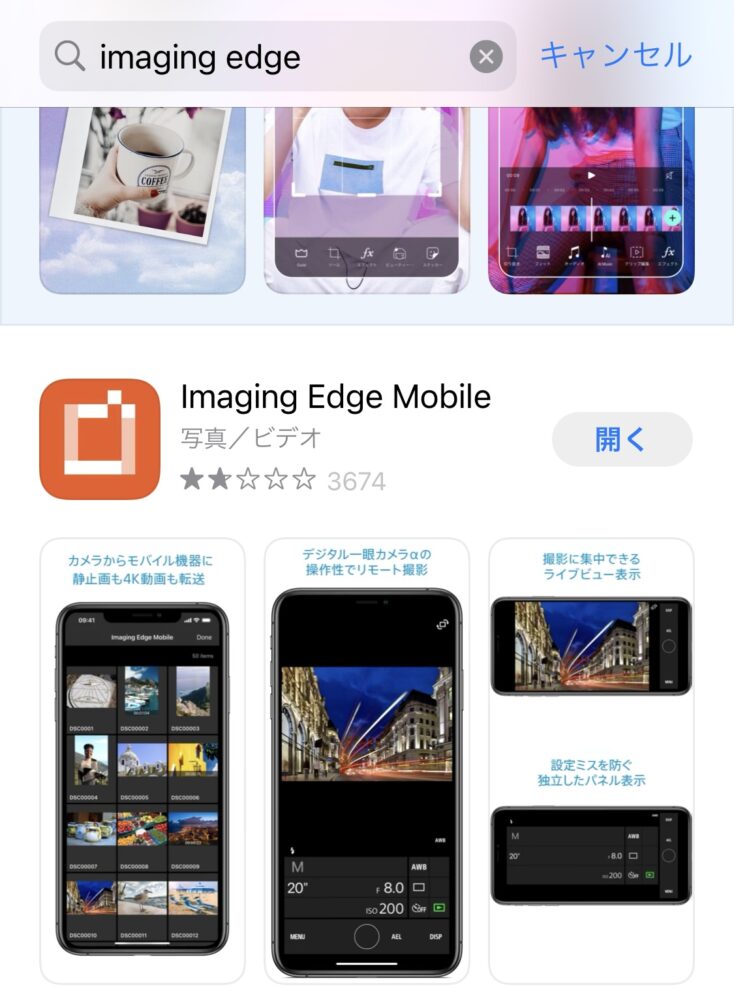
ダウンロードしたら開くをクリック。
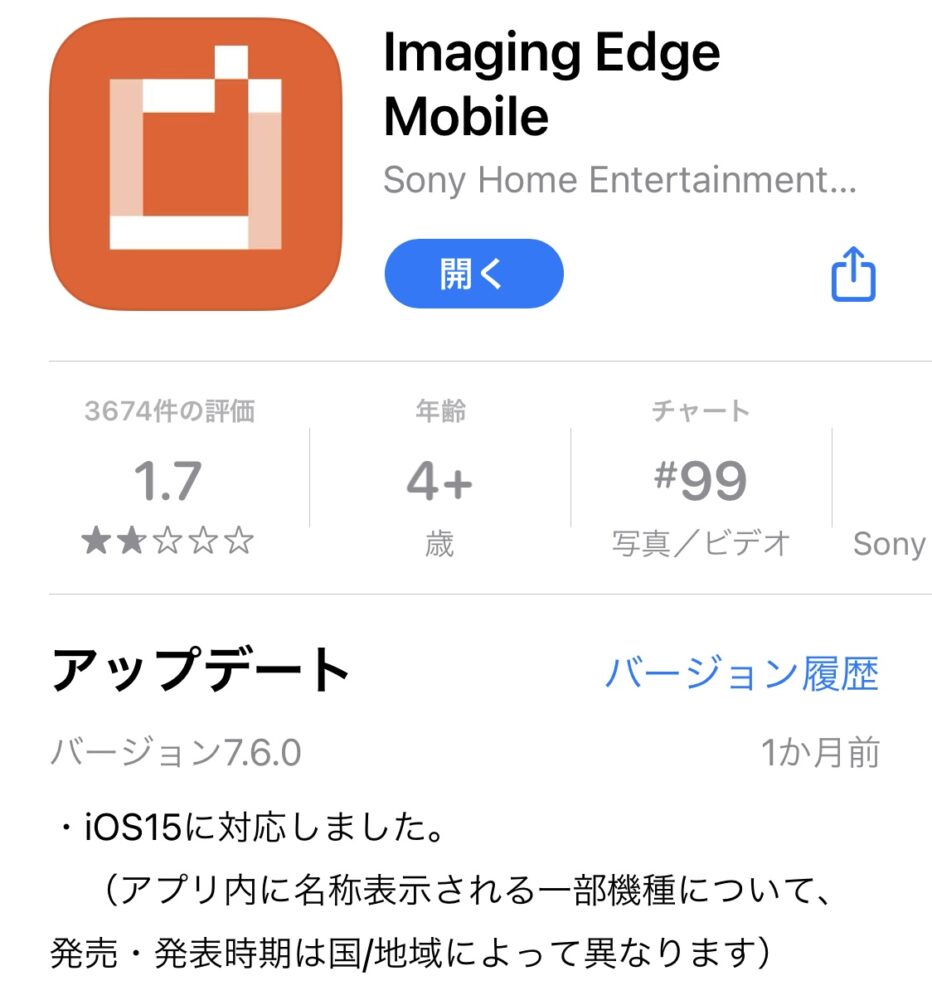
ダウンロードが完了したらアプリを開き、次にSONYα7ⅢとWIFIを接続していきましょう。
SONYα7ⅢとWIFIを接続
メニュー→WIFI設定を選択

自分の家のWIFIをクリックします。
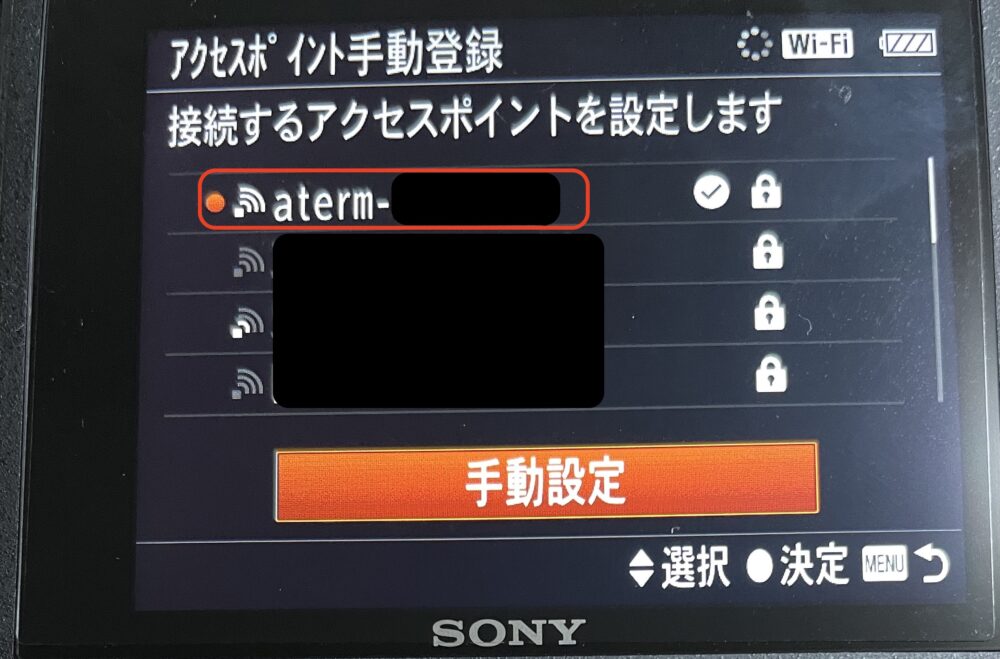
アクセスポイント主導登録を選択。

クリックしたらWIFIのパスワードを入力しましょう。
大体お使いのWIFIの裏か後側にパスワードがあると思います。
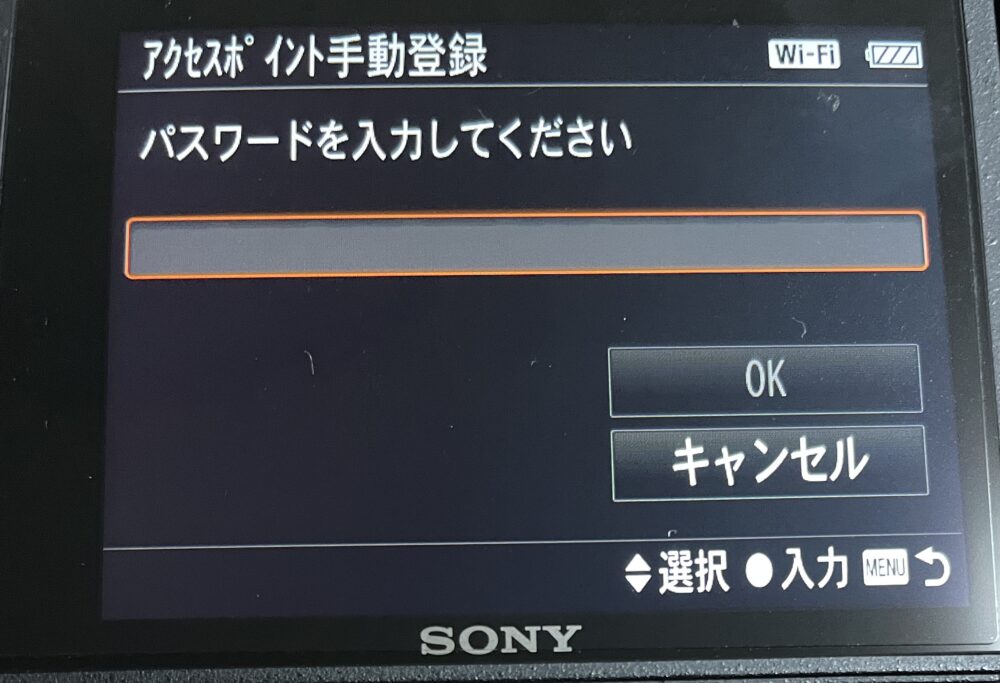
もしお使いのWIFIのSSIDがなければ手動設定から登録しましょう。
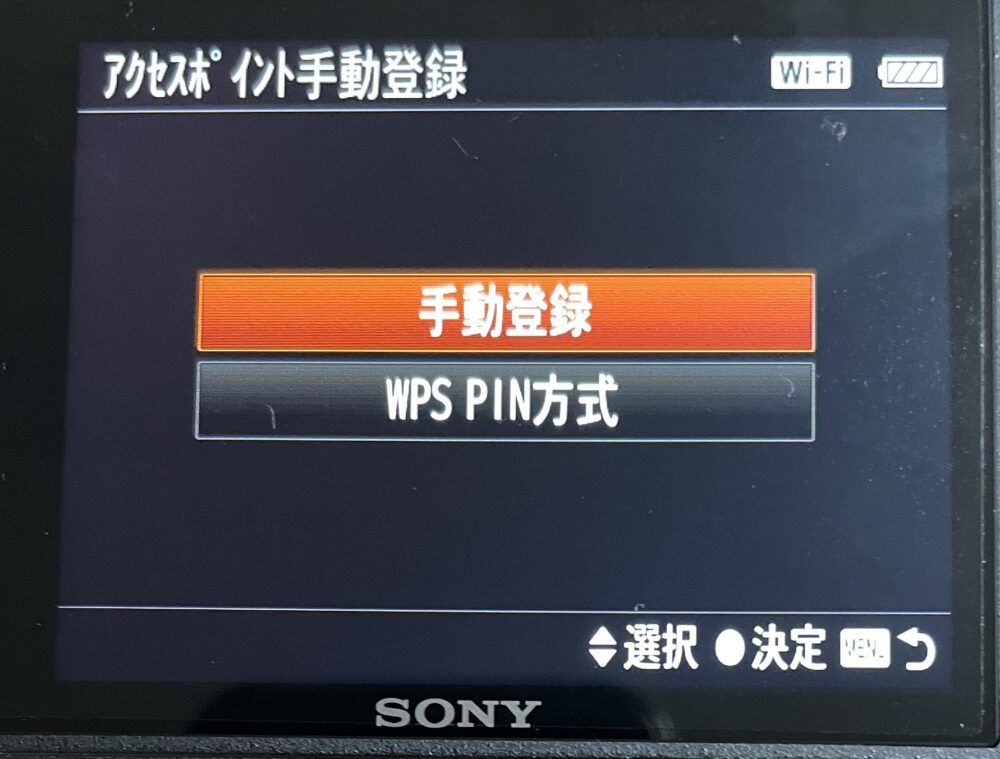
SSIDを入力してその後にパスワードを入力して登録していきましょう。

カメラ接続/登録
もうすでに接続してありますが、カメラリストの下には何もないはずです。
カメラ接続/登録を選択しましょう。
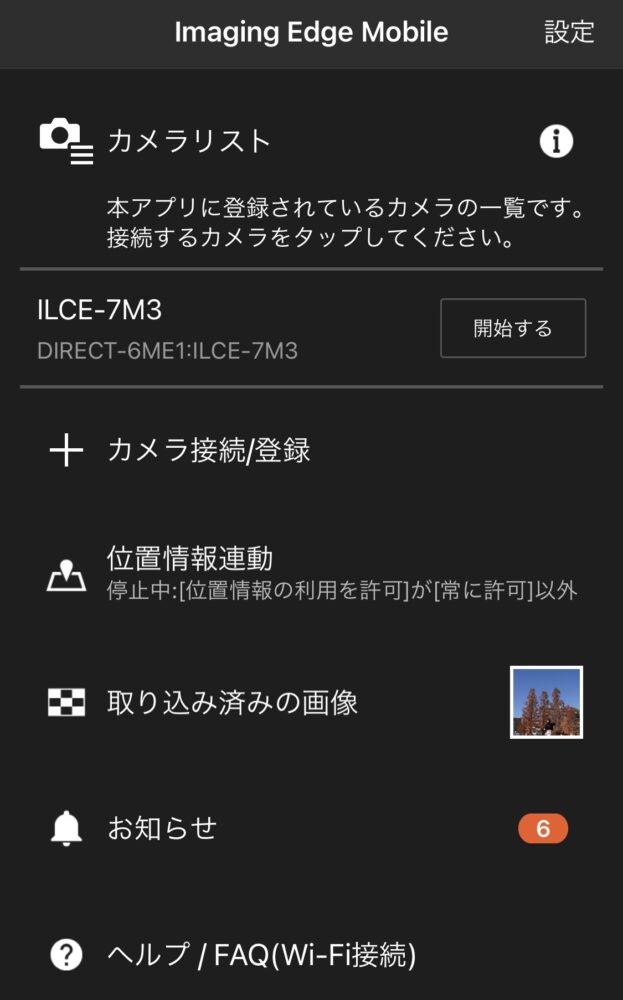
カメラのQRコードで接続するの方法が一番簡単ですので、今回はこちらを選択します。
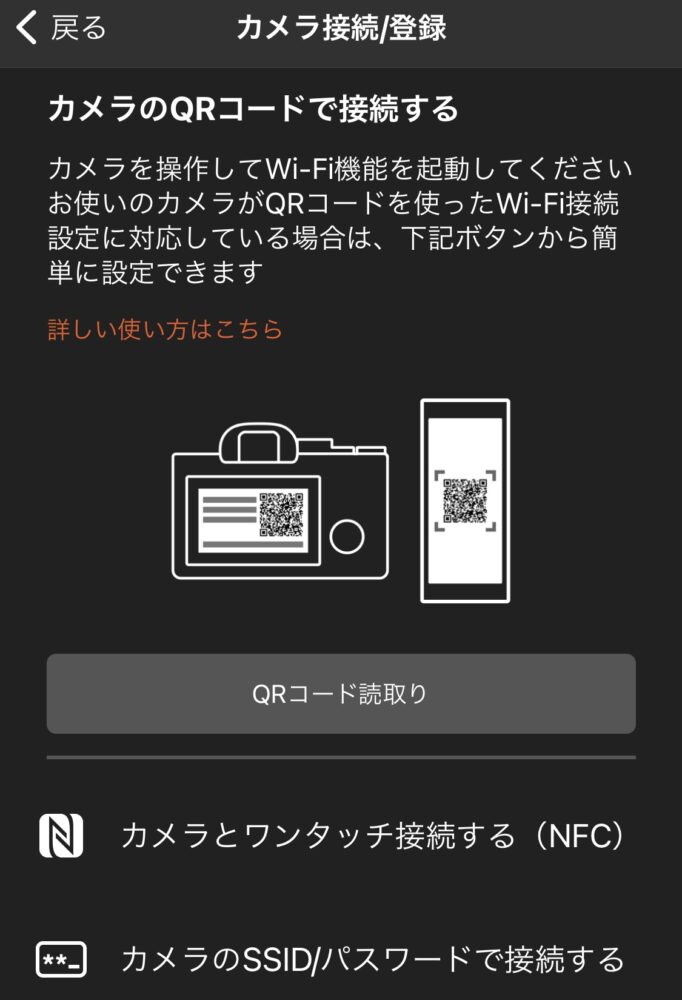
SONYα7Ⅲからメニュー→ネットワーク1にあるスマートフォン転送機能を選択します。

スマートフォン転送を選択します。
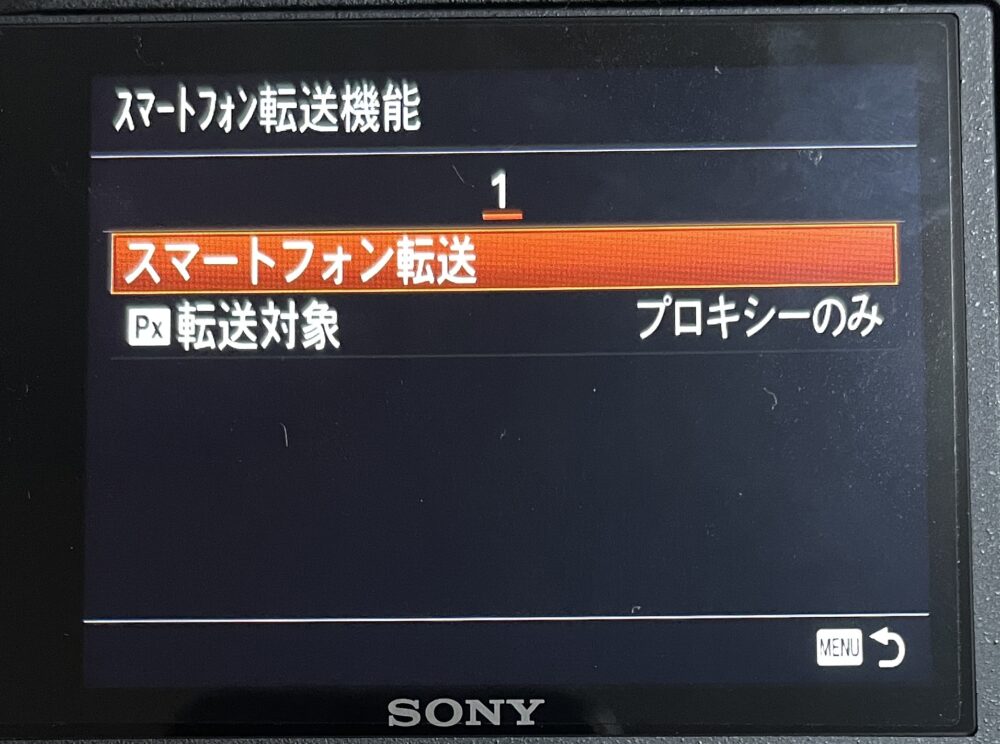
スマートフォンから選ぶを選択。
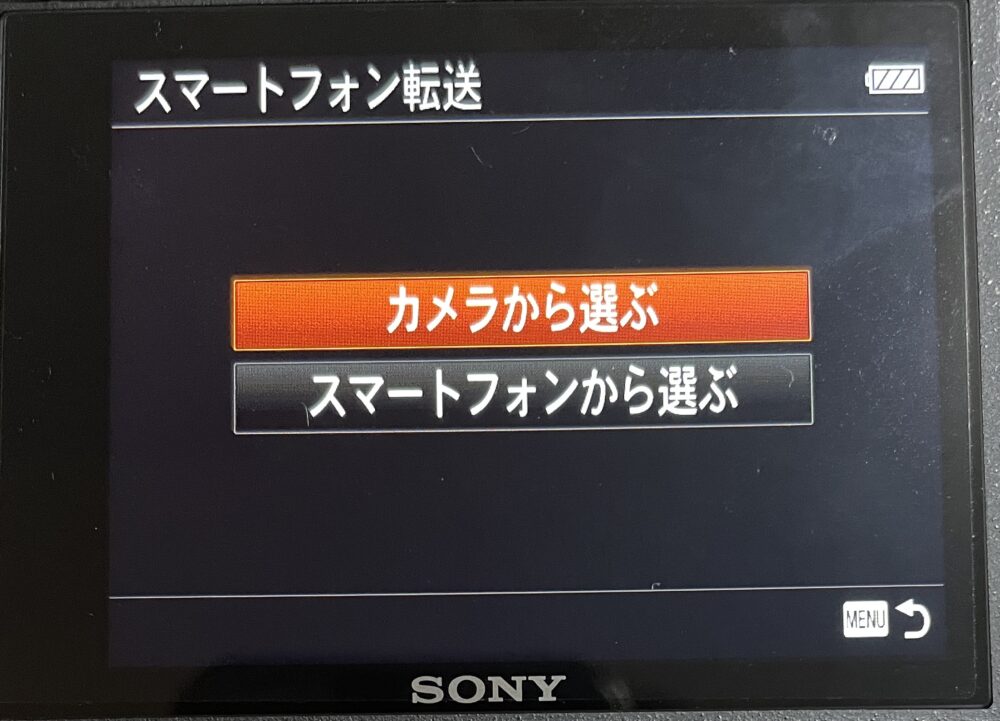
スマホに戻ってQRコードを読み取りましょう。
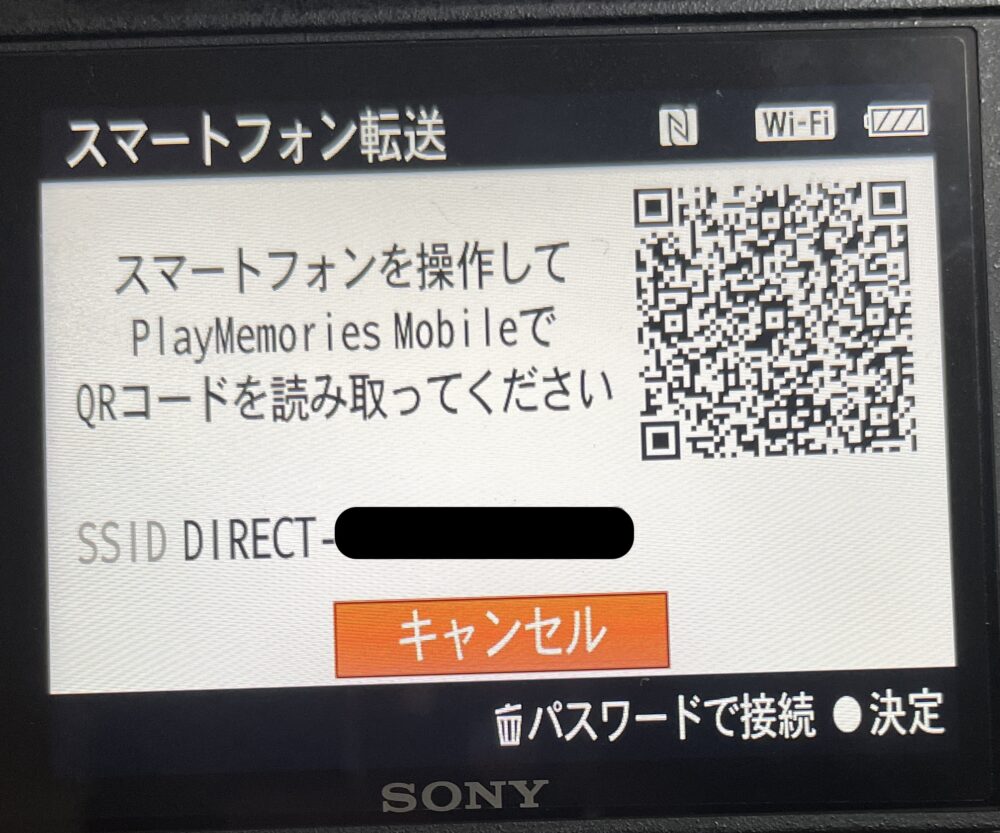
読み取りが完了したらカメラリストの下にSONYα7Ⅲが登録されます。
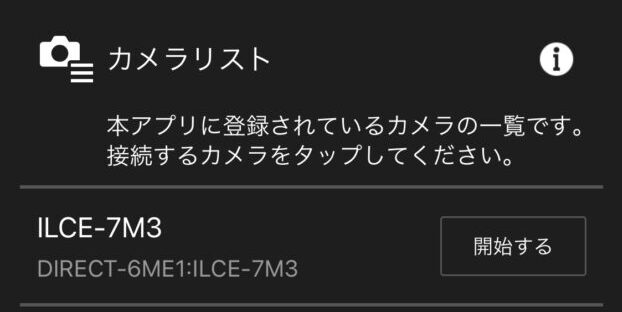
リモート写真撮影方法
スマートフォン操作設定を選択。

スマートフォン操作・常時接続を「入」に設定して、接続をクリック。
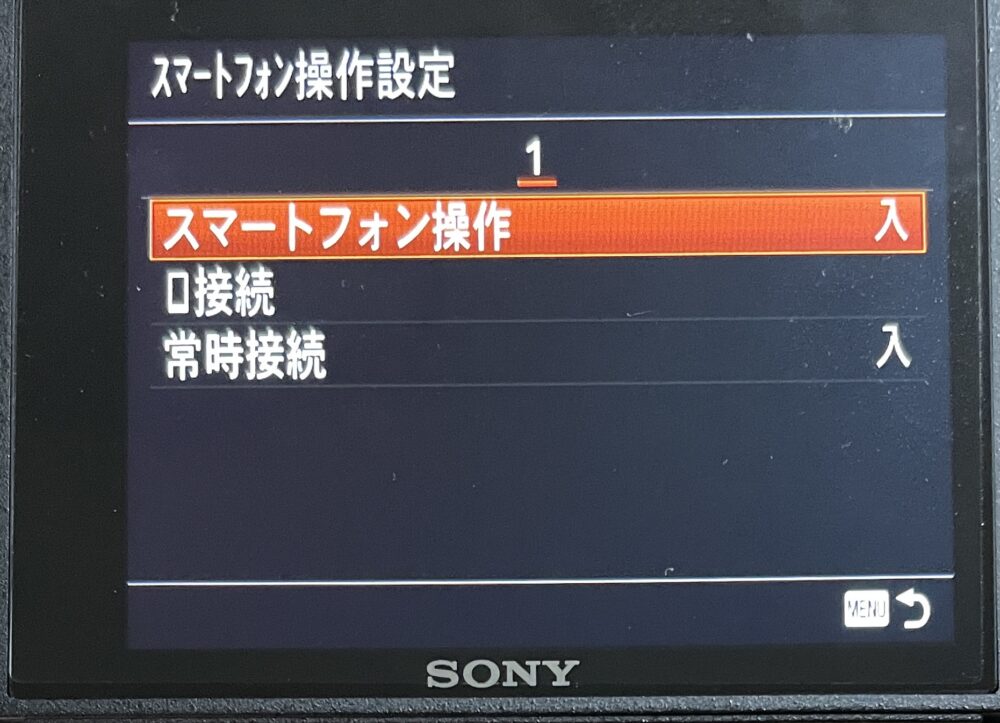
QRコード読み取り画面が出ます。この画面が出たらこの画面を開いたまま一旦スマホに戻りましょう。
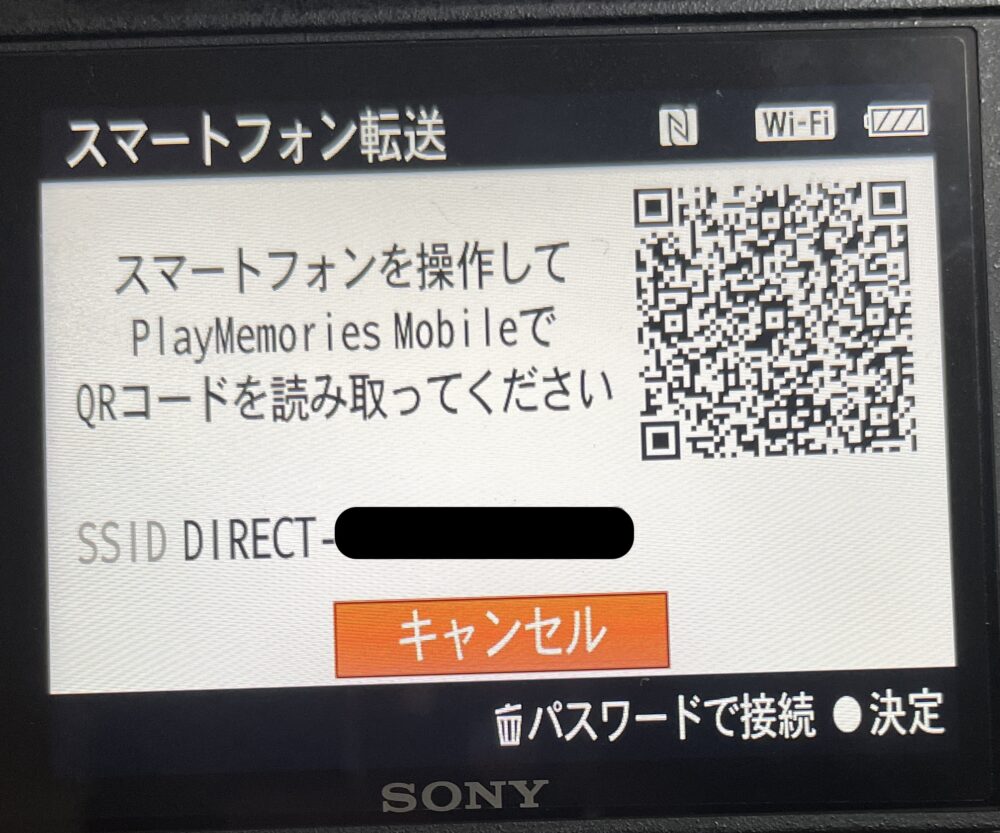
スマホのWIFI設定に移ってもらって、先ほど登録したDIRECT-のSONYα7Ⅲのものを選択します。
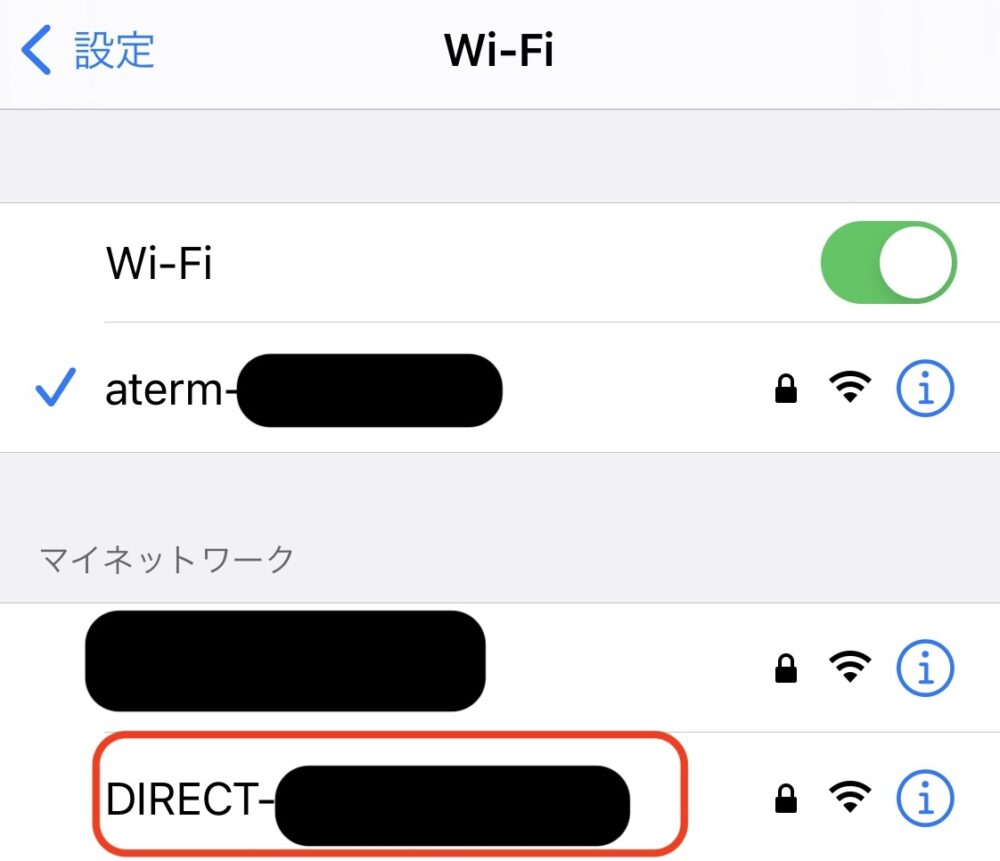
そうするとスマホとSONYα7Ⅲが接続されました。
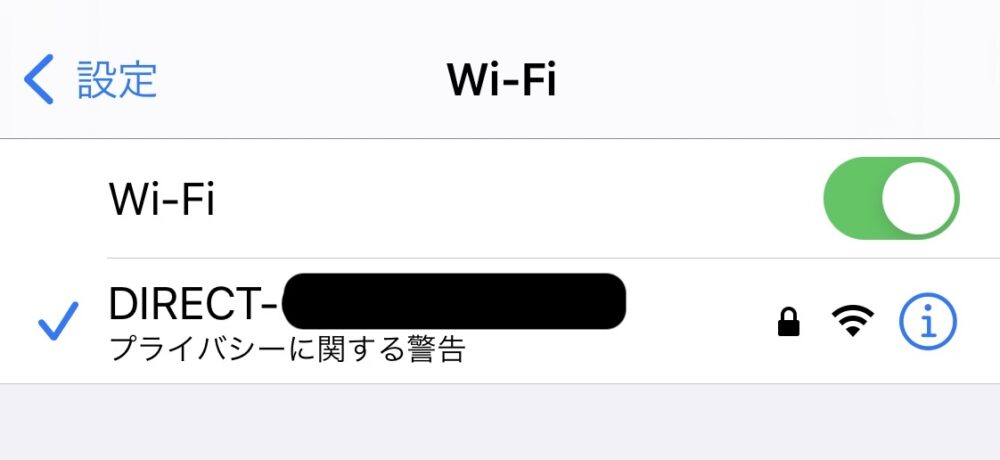
SONYα7ⅢとスマホのWIFI接続が完了するとカメラの画面が自動で切り替わり、モニターは普通のカメラモードに戻ります。

スマホ画面から”開始する”と赤く表示されるようになりますので、こちらを選択します。
※開始すると赤くなっていない場合はSONYα7Ⅲとスマホは接続できません。その際はWIFI設定をもう一度行いましょう。
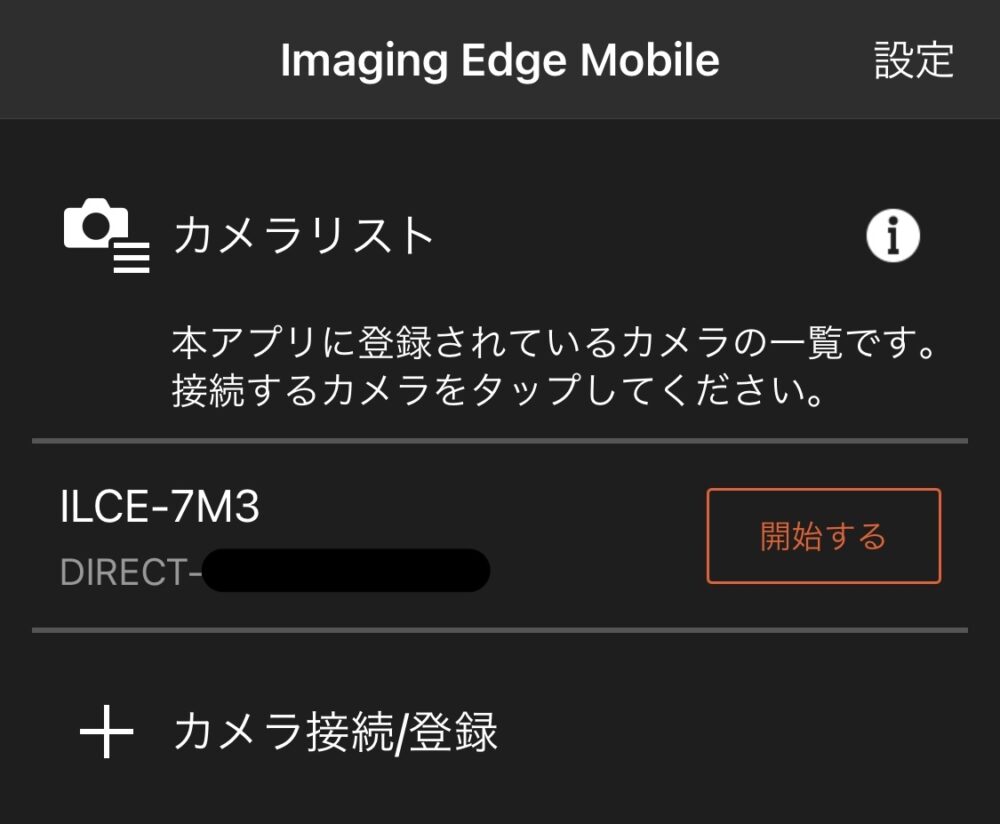
開始するをクリックするとリモート撮影が可能となりました。下にある◯をクリックすると撮影可能となります。
リモート撮影時にスマホからも細かな設定が可能です。
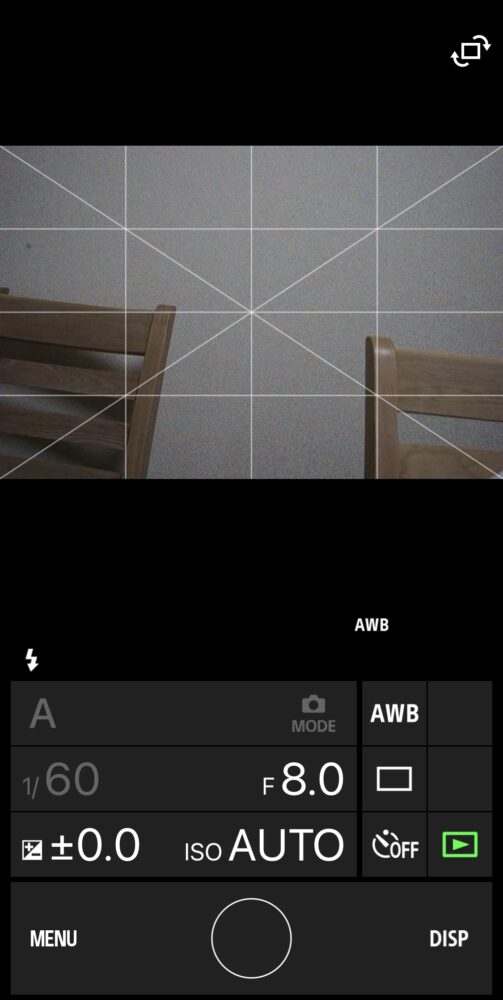
これからは調整項目の解説をしていきます。
露出補正の変更も可能です。
右に調整すると露出が上がり、左に調整すると露出を下げて撮ることが可能です。
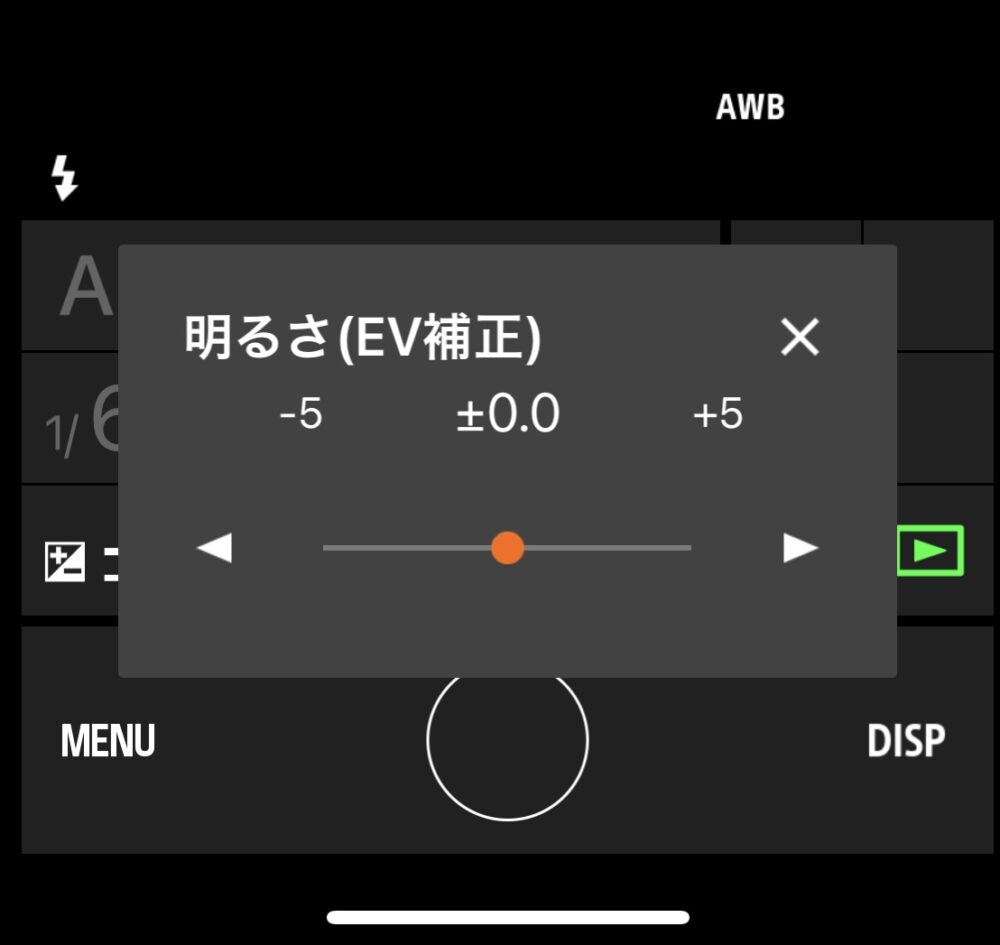
ISO感度は一番左側でAUTO。右に調整することで細かな調整が可能となります。
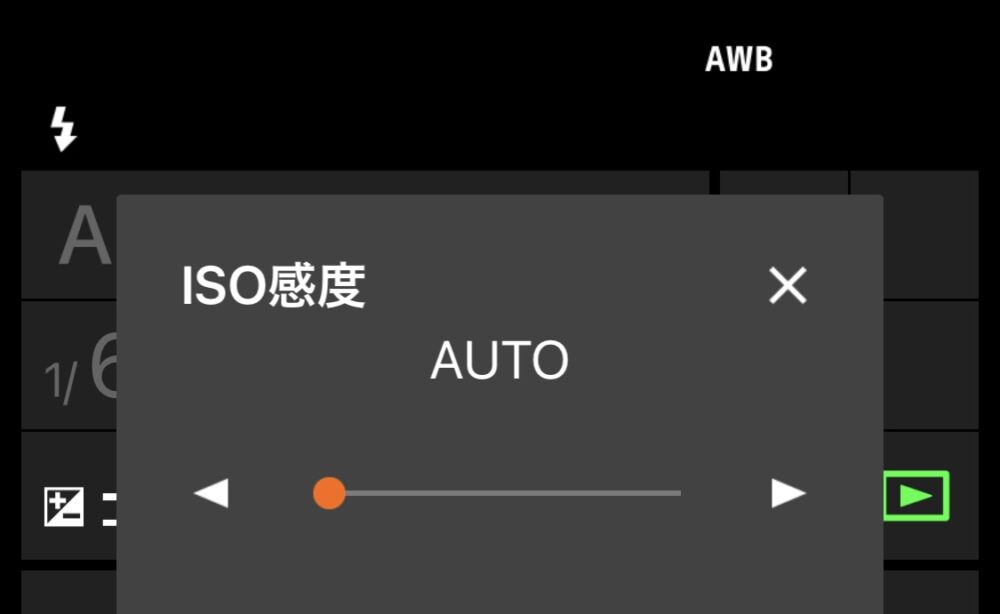
絞り(F値)の調整も可能です。
右に調整するとF値が大きくなり、左に調整するとF値が小さくなります。
※現在Aモードで設定しておりますので、シャッタースピードの調整はできませんが、MやSに設定するとシャッタースピードの調整も可能となります。

ホワイトバランスの調整も可能です。
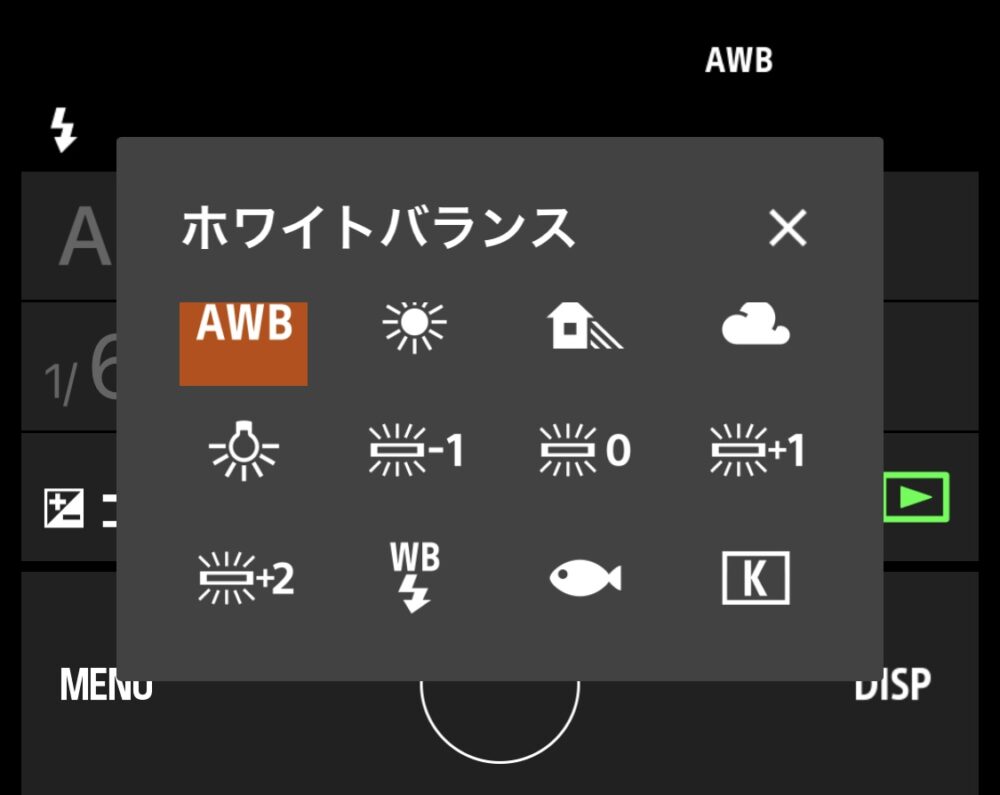
連写設定の変更も可能です。
一枚で撮りたい場合は左側を選択。連写したい際は右側を選択しましょう。
※連写の数はカメラ本体から設定して下さい
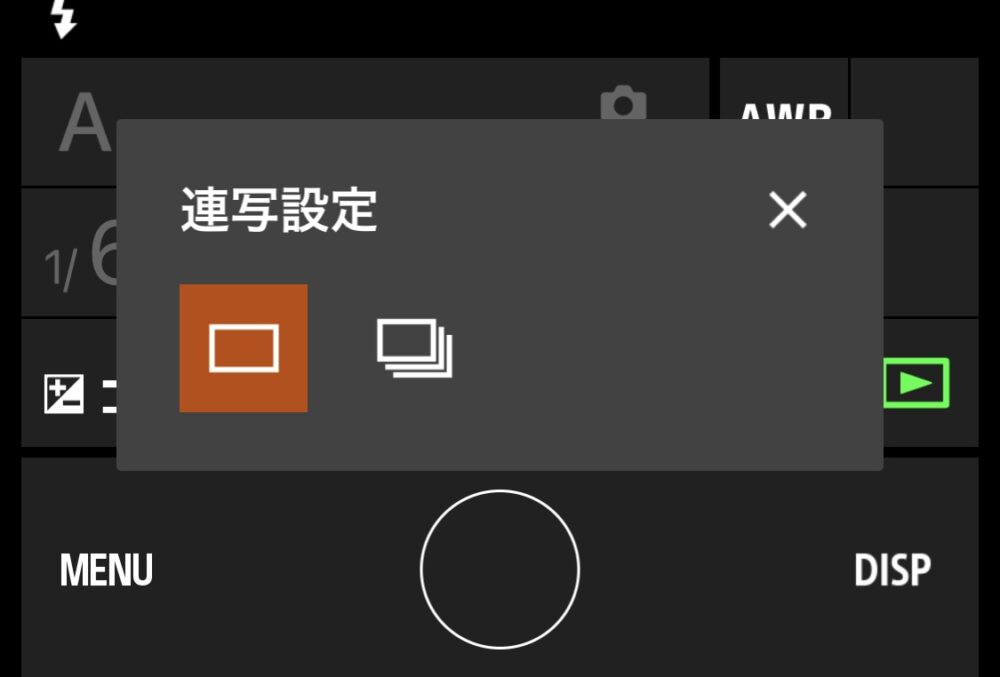
セルフタイマーの設定も行うことができます。
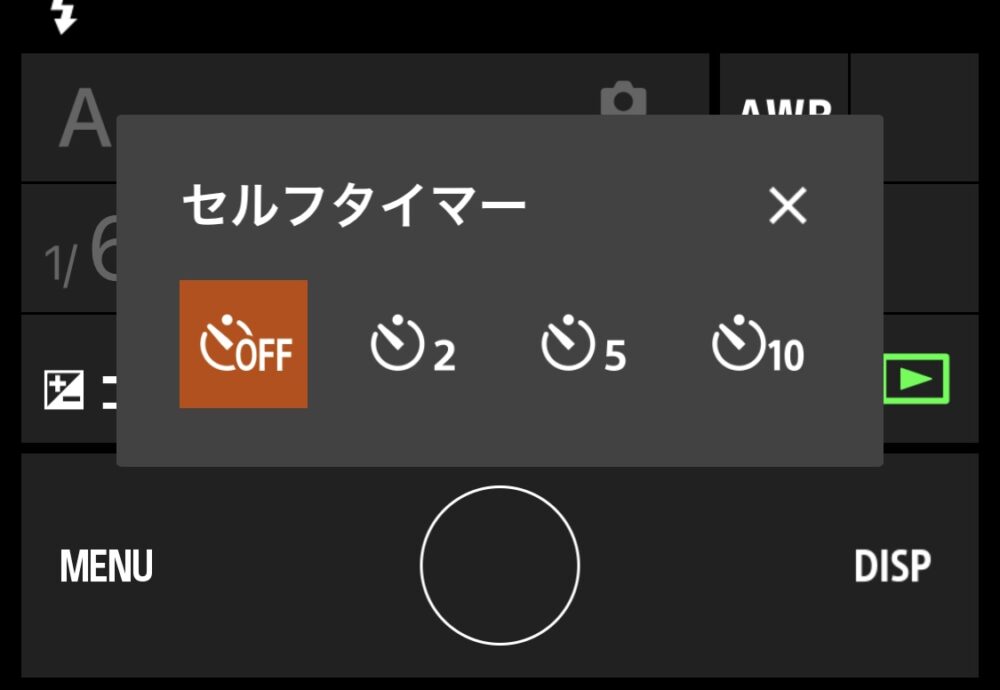
左下のMENUをクリックすると他にも調整が可能となります。
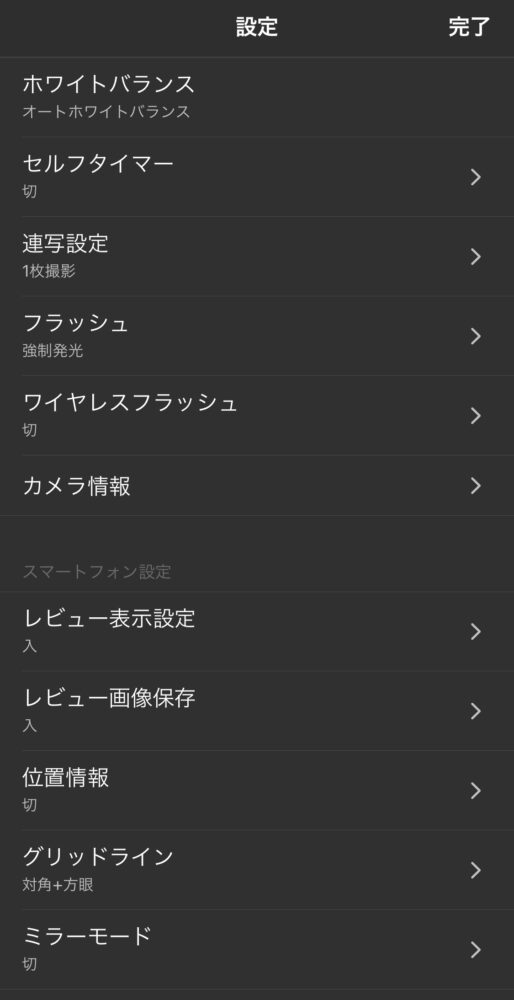
以上でリモート撮影の方法解説を終了です。
まとめ
いかがでしたでしょうか。
今回はImaging Egdeのダウンロード方法からスマホとカメラの接続設定、スマホでリモート撮影する方法まで解説致しました。
SONYα7IIIを使用している方はこのアプリを使用する事で写真や動画も簡単に送る事もできますので、使用することをお勧めします。
そのほかのSONYα7Ⅲの記事も気になるものがあればチェックしてみてください。
SONYα7IIIの関連記事もチェック↓
SONYα7IIIの便利機能 S&Q(スロー&クイックモーション)設定の方法
【SONYα7III】動画撮影時のおすすめカスタムキー設定を紹介
【SONYα7III】Slog2・Slog3の設定・使い方・編集方法まで徹底解説
【SONYα7III】Cine2・Cine4の設定・使い方を解説【ピクチャープロファイル】
【SONYα7III】HLG(PP10)の設定・使い方を解説【ピクチャープロファイル】
【SONYα7III】Super35mmモードの設定方法・使い方
【SONYα7III】フォーカスエリアの設定方法・使い方【動画撮影】
【SONYα7III】フォーカスモードの設定方法・使い方【動画撮影】























